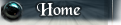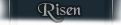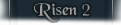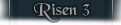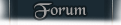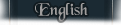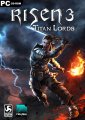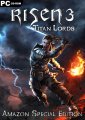03.04.2008 08:51
Sascha´s Tutorial: Creating 3D fern, Part Deux -
- (1/19)
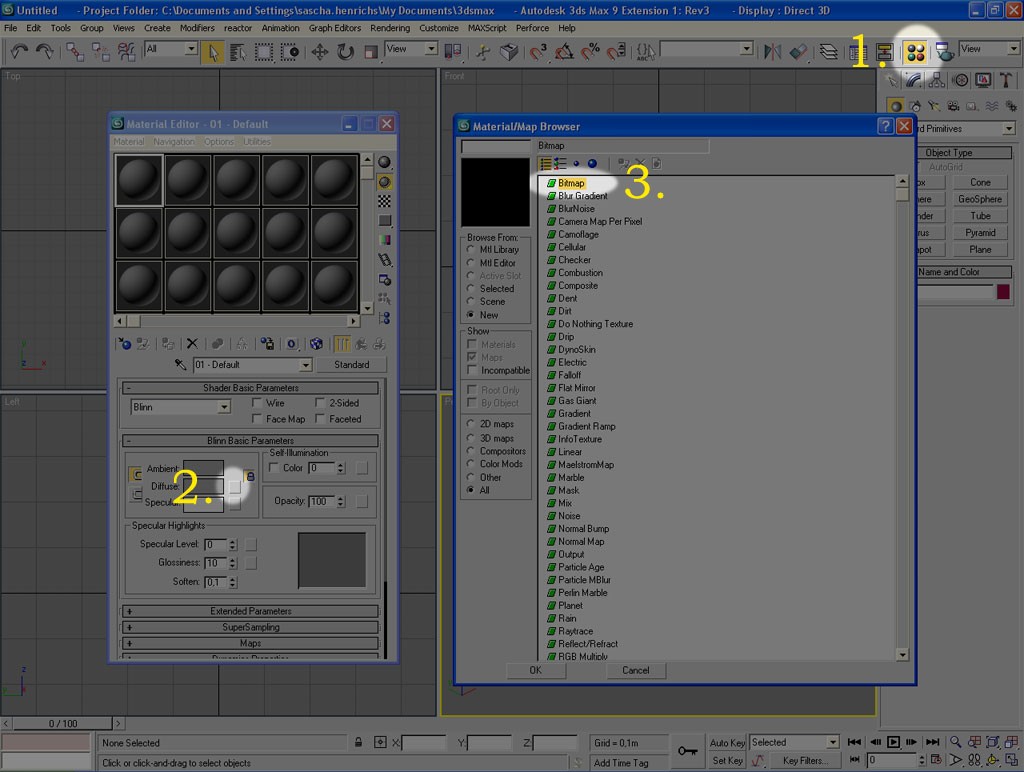
|
|
Hallo und willkommen zu der Fortsetzung des Tutorials zur Erstellung von 3D Farnen. Im vorangegangenen Tutorial konnten wir erlernen, aus einer Fotovorlage eine Textur herzustellen, die man in einer 3D Engine benutzen kann. Nun gehen wir einen Schritt weiter und erstellen eine dreisimensionale Geometrie um unsere Textur darauf "aufzuspannen" Wir benötigen dafür eine 3D Software. Bei Piranha-Bytes wird vorwiegend 3dsmax benutzt, daher erkläre ich den Vorgang anhand dieser Software. (Tip: Auf der Autodesk Seite gibt es einen Download für diese Software, welche man immer 30 Tage kostenlos und im vollem Umfang nutzen kann. Alternativ gibt es auch das sog. GMax im Netz) Benötigte Ressource: Eine Farntextur, entweder selbst erstellt nach dem vorangegangenen Tutorial, oder nehmt diese hier http://www.saschahenrichs.de/priv/Nat_Veg_Ferns_01_Diffuse_01_small.rar Nach dem Start von 3dsmax, erstellen wir zunächst unser Material. Dieses Material wird später auf unsere 3d Geometrie gelegt. 1. Öffne den Material Editor mit dem entsprechenden Icon, oder Wahlweise mit dem Shortcut "M" 2. Das erste Material ist automatisch angewählt. Mit einem Klick auf das leere Kästchen neben dem "Diffuse"-Farbwähler, erscheint der "Material/Map Browser" Der Diffuse Kanal eines Materials ist der "Farbgebende"-Kanal. Mit einem Klick auf dieses Kästchen legen wir eine Farbressource für unser Material an. 3. Da in diesem Fall eine Textur (Bitmap) unsere Farbressource ist, wählen wir den ersten Eintrag "Bitmap" aus. Mit doppelklick auf diesen Eintrag erscheint das Bitmap-Auswahlfenster. |
|
| Zurück | Weiter |
| Zurück zur Übersicht | |